Koodekkeja tarvitaan mediatiedostojen toistamiseen ja avaamiseentietyt tiedostotyypit. Pöytätietokoneisiin on oletuksena jo asennettu joitain koodekkeja. Nämä koodekit on tarkoitettu yleisille tiedostotyypeille, kuten MP4- ja MP3-tiedostot. Harvemmat, omistusoikeuden mukaiset tiedostomuodot täytyy asentaa koodekki. OS-kehittäjät julkaisevat joskus ylimääräisiä koodekkeja, jotka käyttäjät voivat ladata ja asentaa tarvittaessa. Nämä ovat yleensä ilmaisia. Riippumattomat sovelluskehittäjät kehittävät myös koodekkeja, ja jotkut, eivät kaikki, ovat sovelluskohtaisia. Näin asennat ja poistat koodekit Windows 10: ssä.
Tämä menetelmä toimii kaikissa Windows-versioissa Windows 7: stä tai uudempaan.
Asenna koodekki
On kaksi tapaa löytää ja asentaa koodekkejaWindows. Ensinnäkin on etsittävä erillisiä koodekkipakkauksia. Nämä voivat olla tai olla ilmaisia. Esimerkkinä on suosittu K-Lite-koodekkipakkaus, joka on ilmainen ja tukee AVI-, MKV-, MP4-, FLV-, MPEG-, MOV-, TS-, M2TS-, WMV-, RM-, RMVB-, OGM-, WebM-videoformaatteja, ja yhtä pitkä luettelo äänen koodekit. Voit ladata koodekin ja suorittaa sen asennuksen tavoin kuten mikä tahansa sovelluksen asentaja. Kaikki tätä koodausta tukevat sovellukset on lueteltu virallisella verkkosivustolla.

Stock OS -sovellukset, kuten Windows Media Player, voivatetsi ja asenna myös koodekkeja. Microsoft antaa sinun myös ladata koodekkeja heidän virallisilta verkkosivuilta tai Windows Storesta. Microsoftin verkkosivustolla saatavilla oleva koodekki asentuu kuten mikä tahansa muu sovellus. Asentaaksesi koodekin Windows Storesta, napsauta Asenna-painiketta ja se hoitaa loput.
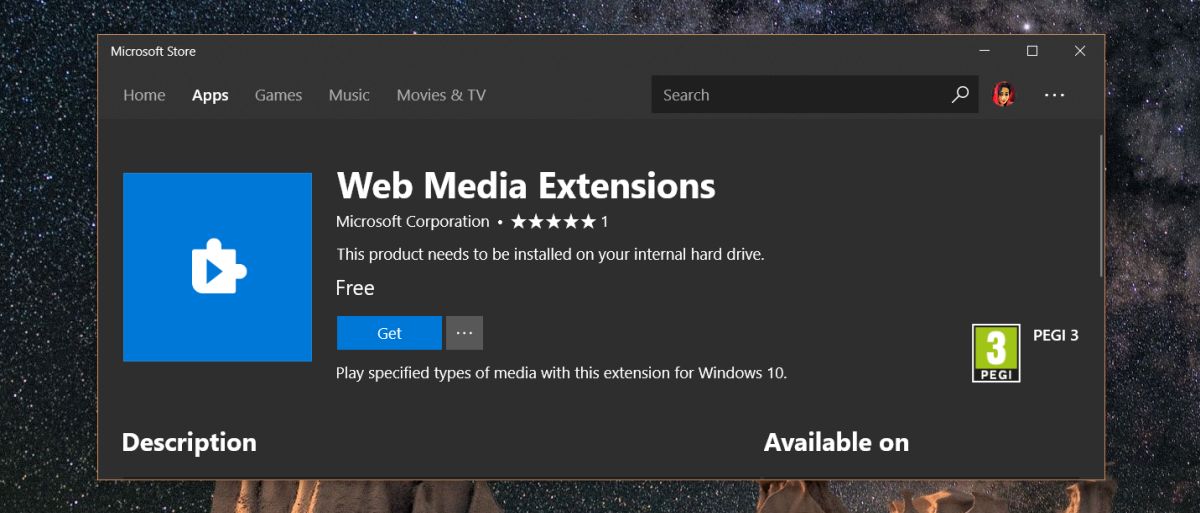
Poista A-koodekki
Pakkauksen purkamisen on oltava tiedossa mitenasentanut sen. Jos esimerkiksi olet asentanut K-Lite-koodekin, poistat sen Ohjauspaneeli> Ohjelmat ja ominaisuudet -kohdasta. Etsi koodekki julkaisijan nimellä, joka kehitti sen. Valitse se ja napsauta Poista-painiketta ohjelmaluettelon yläosassa. Jos asennat koodekin Microsoftin viralliselta verkkosivustolta, sama prosessi pätee.
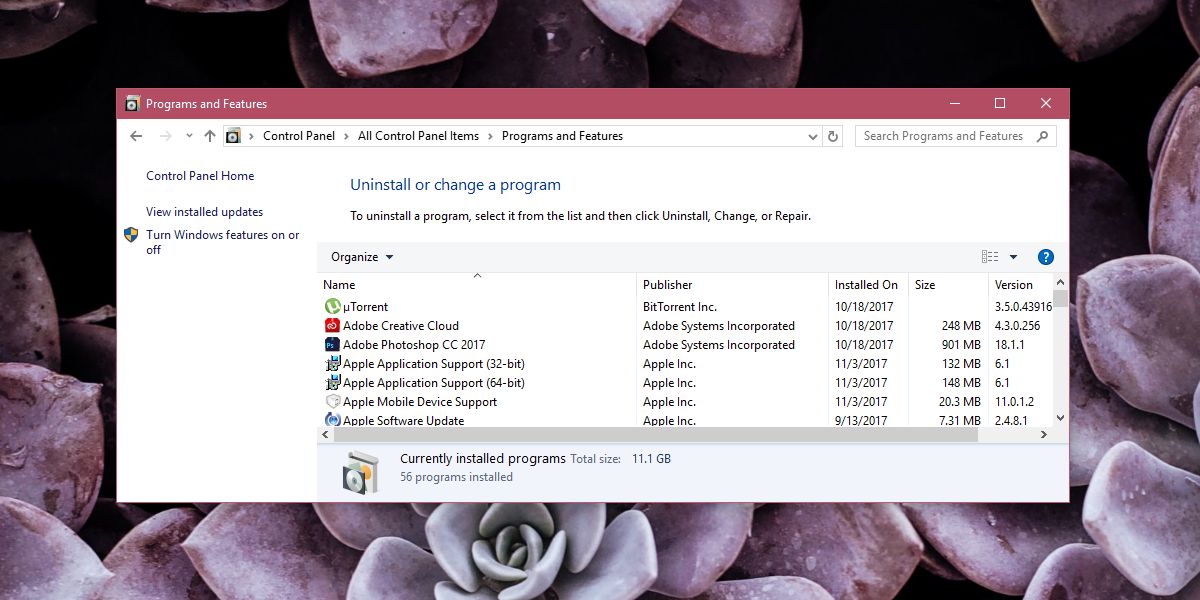
Jos olet asentanut koodekin sovellukseksiWindows Store, etsi sovellus Käynnistä-valikon sovellusluettelosta. Napsauta sitä hiiren kakkospainikkeella ja valitse pikavalikosta Poista asennus. Jos sovellusta ei ole luettelossa siellä, etsi sitä Ohjauspaneeli.
Jos et edelleenkään löydä sovellusta, siirry Asetukset-sovellukseen ja etsi se Sovellukset ja ominaisuudet -välilehden Sovellukset-asetusryhmästä.













Kommentit